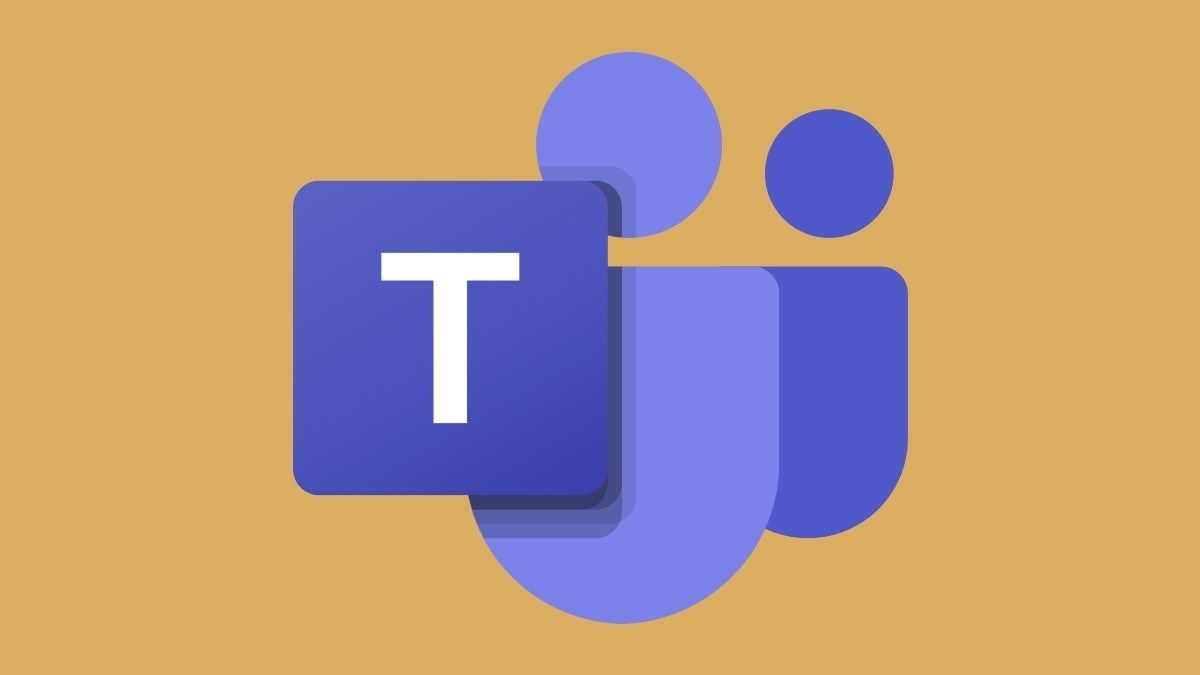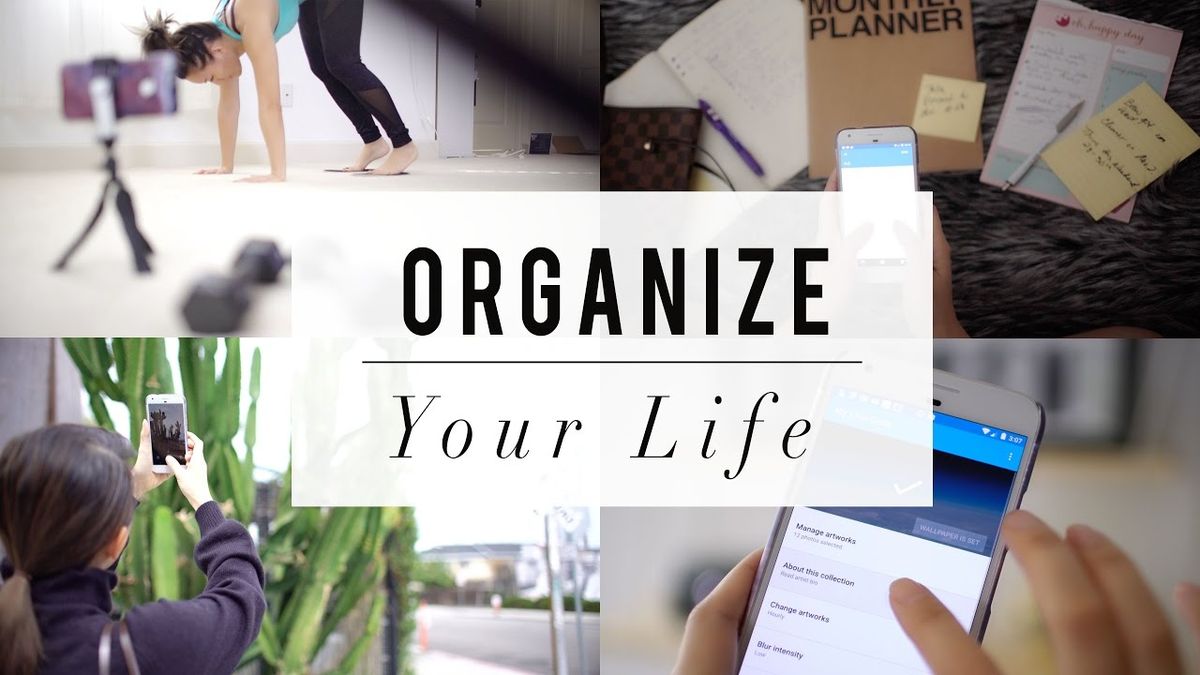Chrome'i tumeda režiimi lubamine Androidis ja iPhone'is

Selles S-tsoonis õpetab Victor teile, kuidas lubada Androidis Chrome'i tumedat režiimi. Juhend hõlmab ka samme Chrome'i tumeda režiimi lubamiseks iOS-is.
Otse teema juurde liikumiseks laiendage allolevat valikut Sirvi postitusteemasid.
Sirvi postituste teemasid
Chrome'i tumeda režiimi lubamine Androidis

- Avage oma Android-telefonis Google Chrome'i rakendus.

- Seejärel puudutage rakenduse paremas ülanurgas (URL-i riba kõrval) rakenduse menüüd (3 rida). Kui puudutate rakenduse menüüd, kuvatakse valikute komplekt.

- Kuvatud valikute hulgas toksake Seaded .

- Kui Chrome'i seaded avanevad, kerige alla ja puudutage Teemad .
 Teema seadete ekraanil on 3 valikut. Valgus - vaikerežiim, Süsteemi vaikeseade – see lülitab sisse tumeda teema, kui seadme tume teema või akusäästja on sisse lülitatud. Siis on olemas Tume režiimis.
Teema seadete ekraanil on 3 valikut. Valgus - vaikerežiim, Süsteemi vaikeseade – see lülitab sisse tumeda teema, kui seadme tume teema või akusäästja on sisse lülitatud. Siis on olemas Tume režiimis.- Lõpuks valige Chrome'i tumeda režiimi lubamiseks Androidis Tume valik.

- Teie Chrome'i brauser lülitub kohe tumedasse režiimi.

Chrome'i tumeda režiimi lubamine iOS-is

Chrome'i tumeda režiimi lubamise toimingud iOS-is erinevad Androidis Chrome'i tumeda režiimi lubamise toimingutest. Androidis peate lubama tumeda režiimi otse Chrome'i seadetest .
iOS-is (iPhone ja iPad) peate aga seadme seadetest lubama tumeda režiimi – Chrome'i rakendus pärib automaatselt teie seadme seadete tumeda režiimi seaded.
Tumeda režiimi lubamiseks iOS-is peab teie seadmes töötama iOS 13. Telefoni installitud iOS-i versiooni kontrollimiseks toimige järgmiselt. Seaded -> üldine -> Tarkvara värskendus .

Kui olete kinnitanud, et iOS 13 on teie seadmesse installitud, järgige allolevaid samme, et lubada oma Apple'i seadmes tume režiim.
- Avage oma iPhone'is rakendus Seaded.

- Kui seadete ekraan avaneb, kerige alla ja toksake Ekraan ja heledus .

- Lõpuks lubage Chrome'i tume režiim iOS-is allpool VÄLIMUS , vahekaart Tume . Tume režiim lülitatakse kohe sisse – vaata teist pilti allpool.

- Nüüd, kui avate Google Chrome'i, kuvatakse see tumedas režiimis.

Loodan, et leidsite sellest S-tsoonist abi. Kui leidsite sellest abi, hääletage lahkesti Jah Kas see postitus oli kasulik allpool olevale küsimusele.
Teise võimalusena võite esitada küsimuse, jätta kommentaari või anda tagasisidet selle lehe lõpus oleva vastuse vormi abil.
Lõpuks, rohkemate Android S tsoonide vaatamiseks külastage meie Androidi juhistelehte. Võite vaadata ka meie Apple'i ja iOS-i juhistelehte.
Kui soovite lubada Chrome'i tumedat režiimi Windows 10-s, on meil selle kohta postitus – Kuidas lubada Chrome'i tumedat režiimi Windows 10-s (avaneb uues aknas).